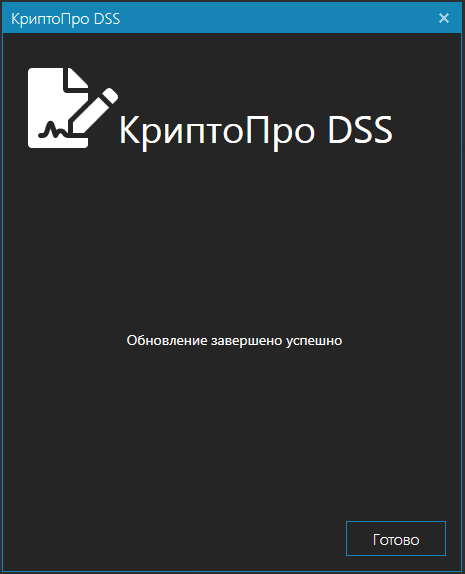Установка, удаление и обновление КриптоПро DSS
Установка КриптоПро DSS
Для установки компонентов сервера электронной подписи «КриптоПро DSS» запустите установку пакета DSSInstall.exe, расположенного на компакт-диске.
Если на сервере, где устанавливается КриптоПро DSS, отсутствует необходимое дополнительное ПО (Microsoft .NET Framework, PowerShell 3.0, SQL Server Features Pack и Microsoft Visual C++ Redistributable Packages for Visual Studio 2015), будет предложена его установка. Для выполнения данного действия потребуются права администратора.
Примечание
Дальнейшая установка КриптоПро DSS возможна только после того, как соответствующее ПО будет установлено.
Примечание
При установке дополнительного ПО может потребоваться перезагрузка рабочей станции.
Как только дополнительное ПО будет установлено, запустится установщик КриптоПро DSS. Установка КриптоПро DSS должна осуществляться с правами администратора. После коротких подготовительных процедур на экране появится окно Мастера установки. Для начала установки нажмите кнопку "Установить".
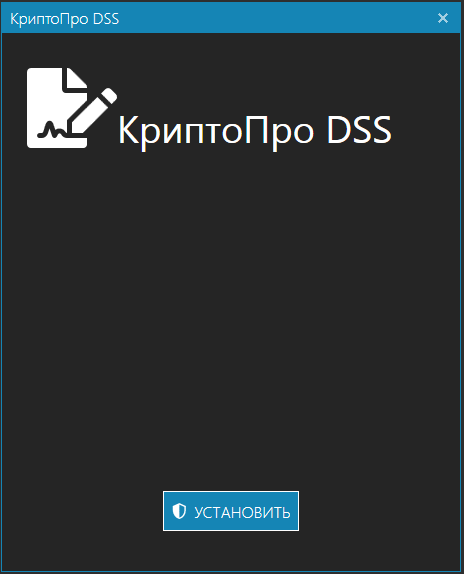
Ознакомьтесь с лицензионным соглашением на КриптоПро DSS. Если Вы согласны со всеми пунктами соглашения, выделите пункт «Я принимаю условия этого соглашения», и нажмите «Далее».

Выберите директорию, куда будет установлен КриптоПро DSS, и нажмите кнопку "Далее".
Примечание
Директорией по умолчанию является C:\Program Files\Crypto Pro\DSS. Не рекомендуется
без крайней необходимости изменять директорию установки.
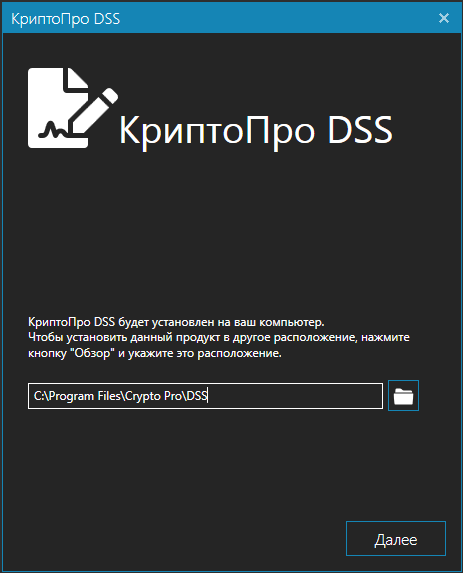
Выберите компоненты СЭП «КриптоПро DSS», которые будут установлены. Для этого переключите соответствующий значок компонента в "Компонент будет установлен" По умолчанию не выбран ни один из компонентов. Нажмите кнопку "Установить".
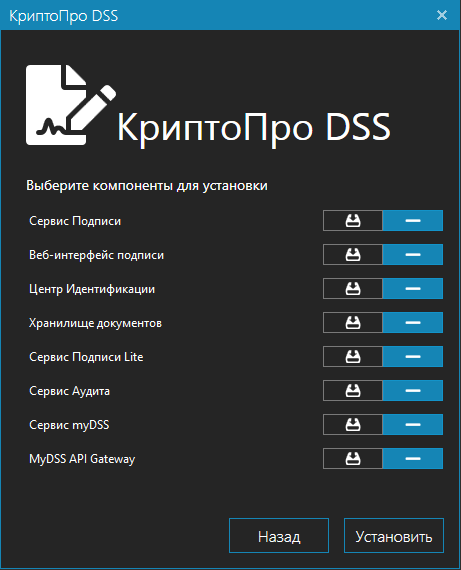
Далее начнется установка выбранных компонентов КриптоПро DSS. После ее завершения нажмите кнопку "Готово", чтобы выйти из программы установки.
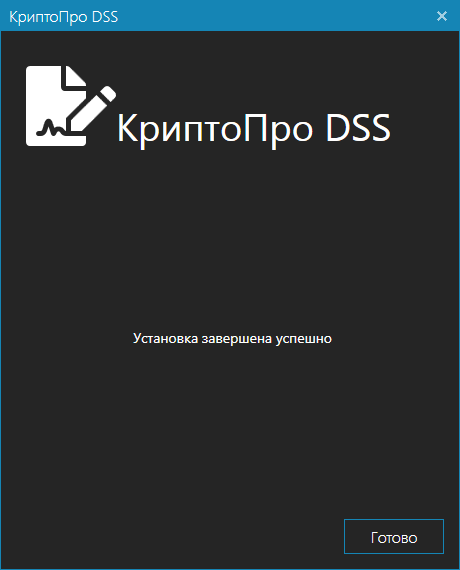
Добавление/удаление отдельных компонентов КриптоПро DSS
Для добавления или удаления компонентов сервера электронной подписи «КриптоПро DSS» запустите установку пакета DSSInstall.exe, расположенного на компакт-диске, и нажмите «Установить». Данное действие должно осуществляться от имени пользователя с правами администратора.
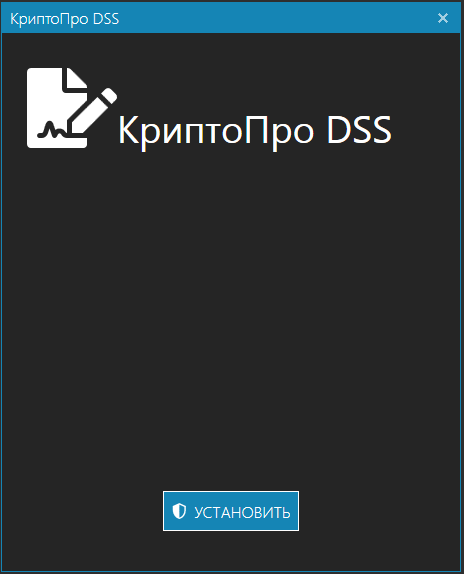
На следующей странице мастера установки выберите «Добавить/удалить компоненты» и нажмите кнопку «Изменить».
Примечание
Выбор удаления на данном этапе какого-либо компонента DSS НЕ удаляет созданные ранее экземпляры этого компонента. Для удаления экземляров воспользуйтесь полным удалением КриптоПро DSS.
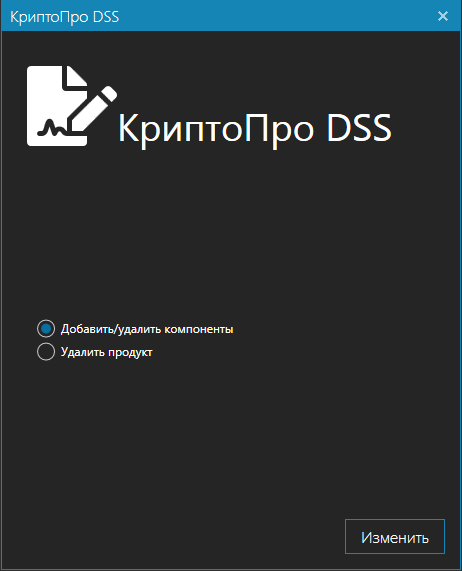
Выберите компоненты СЭП «КриптоПро DSS», которые будут добавлены или удалены. Для этого переключите соответствующий значок компонента в "Компонент будет установлен" или "Компонент будет удален". По умолчанию для каждого компонента выбрано значение "Состояние компонента не будет изменено". Нажмите кнопку "Далее".
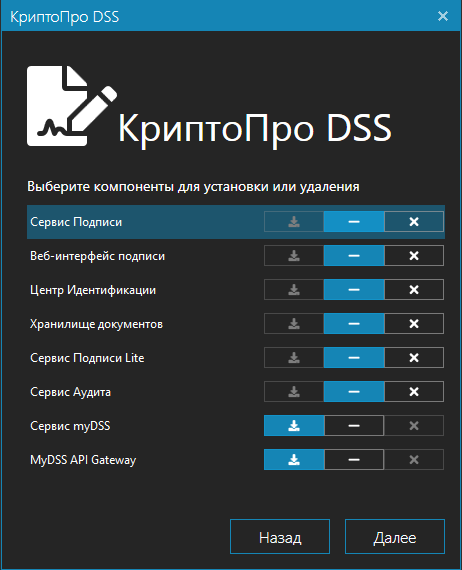
Далее начнется установка/удаление выбранных компонентов КриптоПро DSS. После ее завершения нажмите кнопку "Готово", чтобы выйти из программы установки.
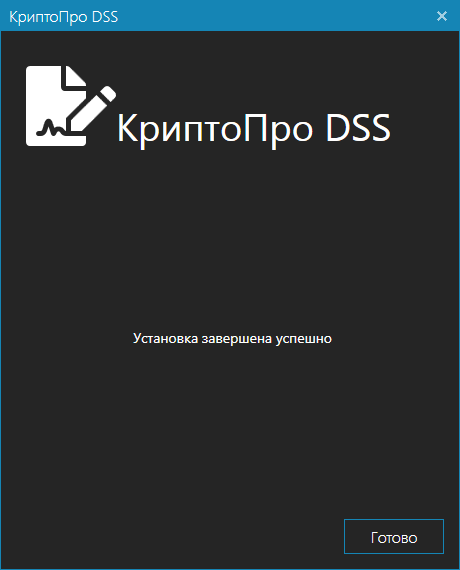
Удаление КриптоПро DSS
Для удаления всех установленных компонентов КриптоПро DSS и их экземпляров запустите установку пакета DSSInstall.exe, расположенного на компакт-диске, и нажмите «Установить». Удаление КриптоПро DSS должно осуществляться от имени пользователя с правами администратора.
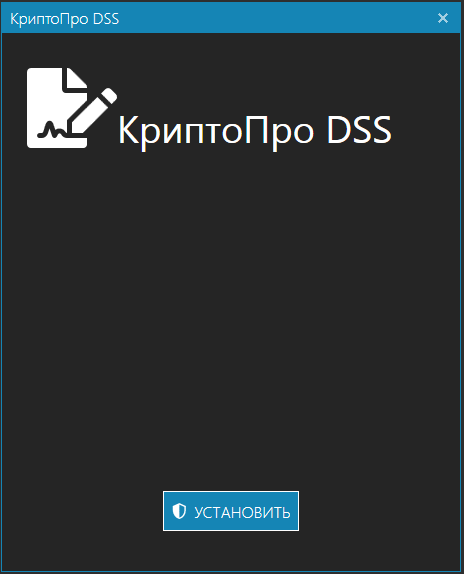
На следующей странице мастера установки выберите «Удалить продукт» и нажмите кнопку «Изменить».
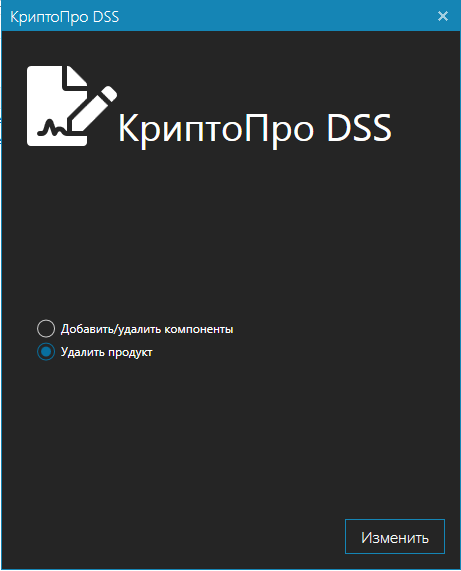
Введите учетные записи для доступа к SQL-серверу, чтобы удалить базы данных экземпляров компонентов. Нажмите кнопку "Далее".
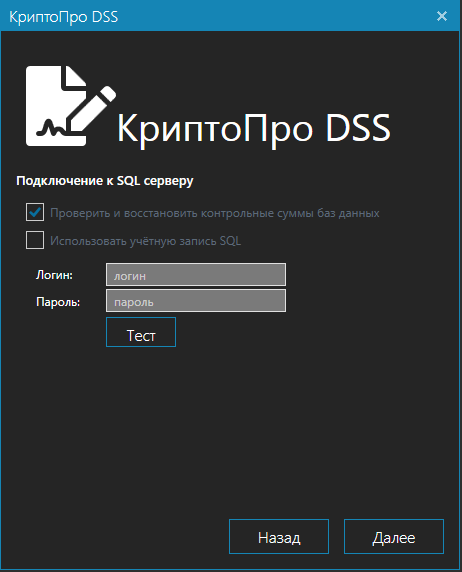
Проверьте список удаляемых компонентов КриптоПро DSS и нажмите кнопку "Удалить". Произойдет удаление установленных компонентов.

Проверьте список затрагиваемых при удалении продукта экземпляров компонентов и нажмите кнопку "Выполнить". Произойдет удаление экземпляров компонентов. Ознакомьтесь со статусом удаления компонентов и нажмите кнопку "Далее".
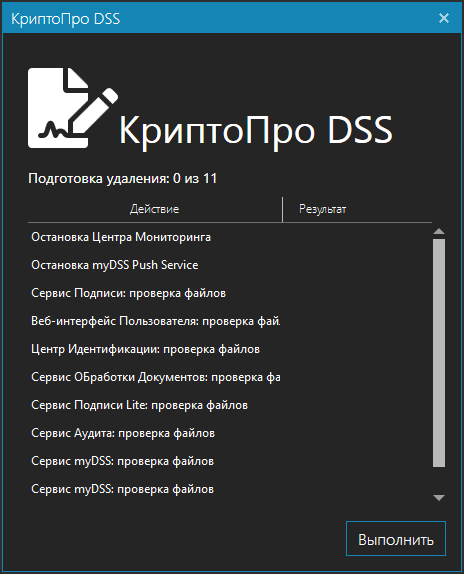
После завершения всех действий нажмите кнопку "Готово", чтобы выйти из программы установки.
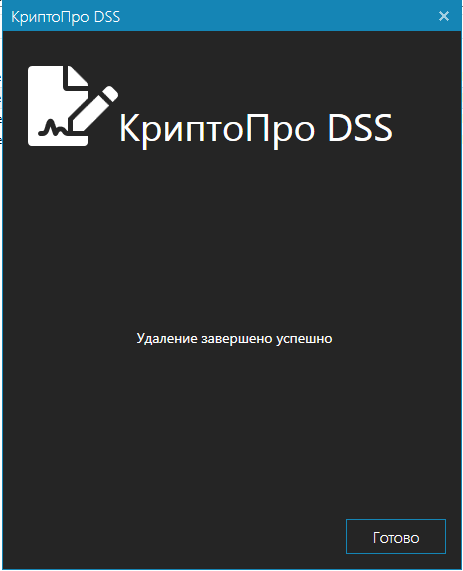
Обновление КриптоПро DSS
Для обновления КриптоПро DSS запустите установку пакета DSSInstall.exe, расположенного на компакт-диске, и нажмите «Установить». Обновление КриптоПро DSS должно осуществляться от имени пользователя с правами администратора.
Примечание
Режим обновления активируется автоматически при запуске установщика и доступен только при запуске установщика КриптоПро DSS более новой версии.
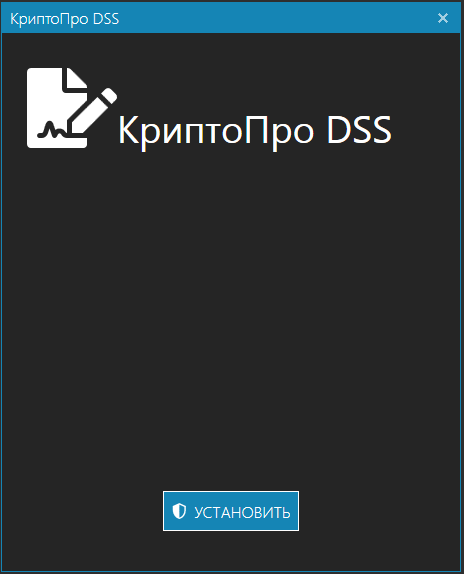
Ознакомьтесь с предупреждениями о смене версии КриптоПро DSS, активируйте чекбокс "Я ознакомлен с требованиями" и нажмите кнопку "Далее", чтобы перейти к подготовке к обновлению.
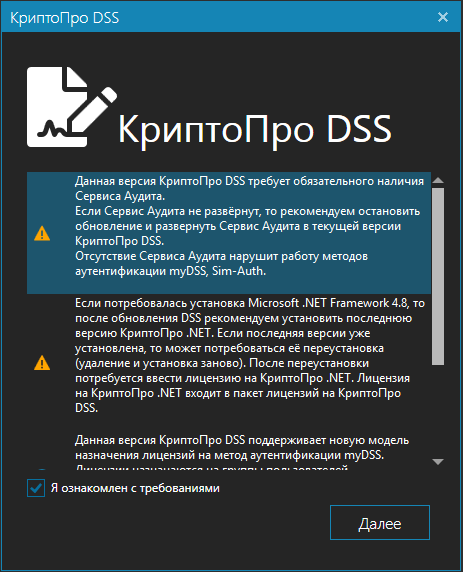
На странице подготовки к обновлению отображаются необходимые проверки файлов и служб. Чтобы выполнить данные проверки, нажмите кнопку «Выполнить». Ознакомьтесь с результатами проверок и нажмите кнопку "Далее".
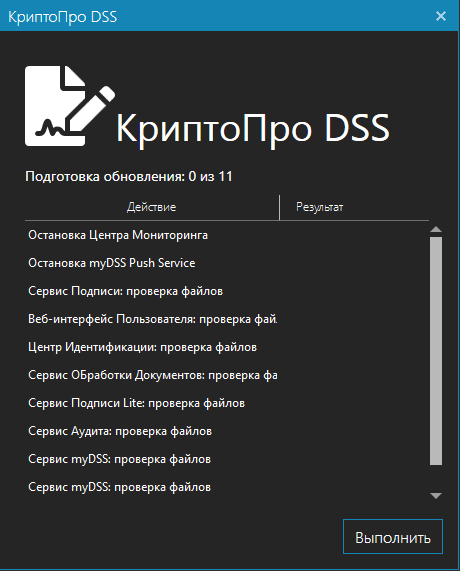
Ознакомьтесь со списком компонентов КриптоПро DSS, которые будут обновлены, и нажмите кнопку "Выполнить", чтобы обновить компоненты.
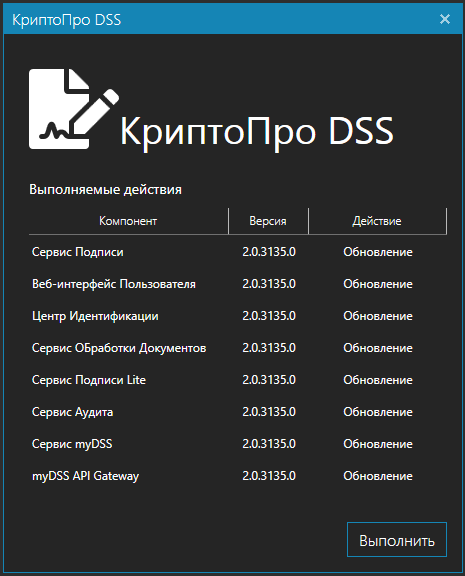
Ознакомьтесь со списком проверок файлов и служб после обновления и нажмите кнопку "Выполнить". После завершения проверок нажмите кнопку "Далее".

Выберите режим обновления развернутых ранее экземпляров компонентов. Рекомендуется выбрать "Обновить сервисов", если экземпляры не были развернуты в кластере. В противном случае необходимо выбрать "Обновить сервисы вручную". Нажмите кнопку "Далее".
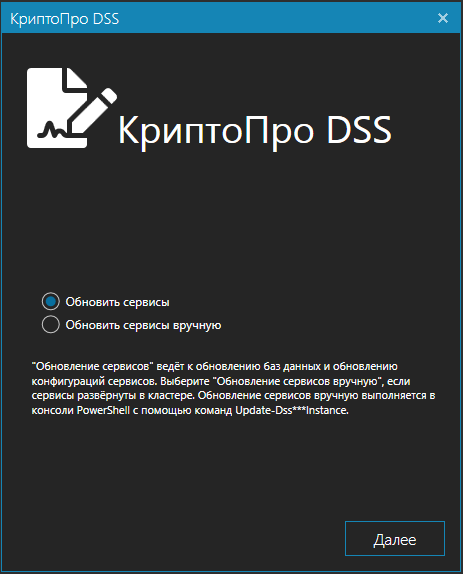
Введите учетные записи для доступа к SQL-серверу, чтобы обновить конфигурации баз данных экземпляров. Также возможно создать резервную копию БД при помощи включения соответствующего чекбокса. Нажмите кнопку "Далее".
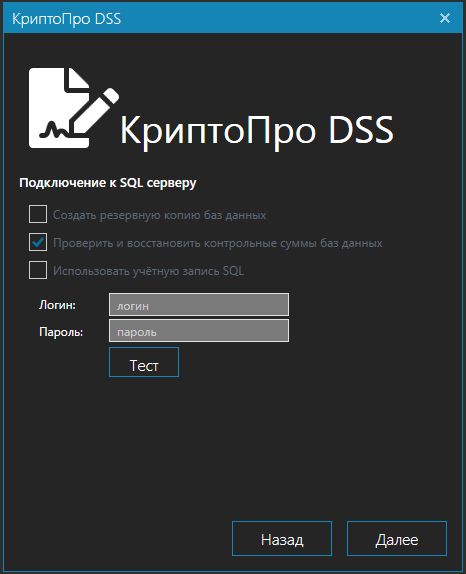
Проверьте список обновляемых компонентов КриптоПро DSS и нажмите кнопку "Выполнить". Произойдет обновление развернутых экземпляров компонентов. Ознакомьтесь с результатами обновления и нажмите кнопку "Далее".

После завершения всех действий нажмите кнопку "Готово", чтобы выйти из программы установки.